电脑文件夹无法删除怎么解决 win7文件夹无法删除怎么办
发布时间:2016-09-29 10:56:34作者:知识屋
电脑文件夹无法删除怎么解决 win7文件夹无法删除怎么办 现如今电脑已经走进了我们的日常生活,无论是学生还是上班族我们每天几乎都在使用电脑。大家也经常需要删除电脑里一些我们不需要的文件给我们的电脑瘦身,但有时我们会发现一些文件是无法删除的改怎么办呢?下面小编给大家总结了两种办法解决文件夹删除不了的问题。
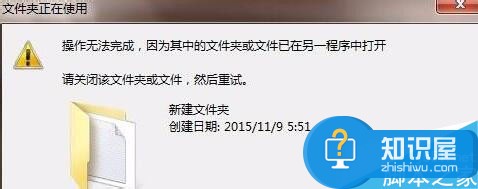
方法一:
1.如果知道在后台是什么程序占用文件,可以直接打开任务管理器,结束其进程;
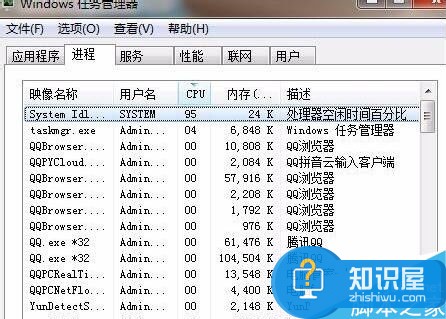
2.或者进入服务列表,禁用该服务。
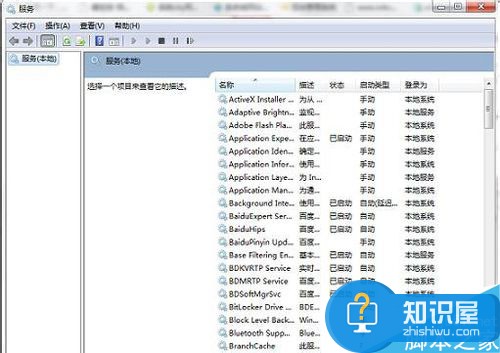
方法二:
1.实在不清楚是什么程序,也可以借助杀毒软件来强制删除文件,比如,使用电脑管家的文件粉碎功能,右击该文件或文件夹,选择文件粉碎(电脑管家)——粉碎文件;
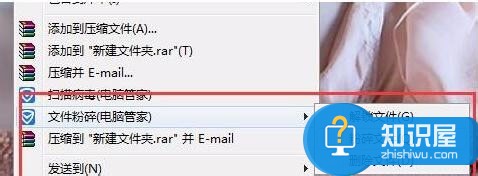
2.在弹出的提示窗口中点击确定,稍等片刻后就可以成功粉碎文件。

3.在以后出现删除不了电脑中的文件或文件夹时可以根据系统城小编介绍的方法来解决。更多电脑系统重装教程和电脑操作系统下载请访问系统城官网。
以上是小编通过两种方法解决文件夹删除不了的问题,希望能够帮助到大家。
知识阅读
-

笔记本如何使用无线网卡的方法 无线网卡怎么用笔记本上网
-
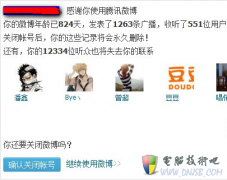
如何注销腾讯微博,彻底关闭腾讯qq微博的网址
-

LOL新英雄虚空之眼维克兹震撼登场 维克兹新皮肤技能超炫
-
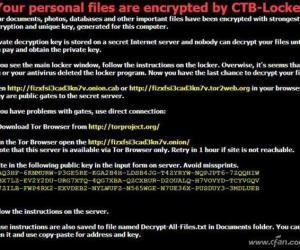
电脑中毒后可以采取哪些紧急处理措施 电脑中毒了有几种方法可以救
-
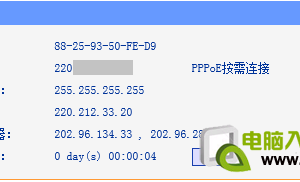
wan口有ip地址但是上不了网怎么办 家用路由器能连上能获取IP地址不能上网
-

mac版微信账号登录方法 mac微信如何登录
-
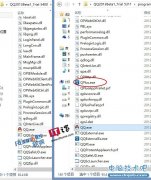
企鹅减肥5.6MB,QQ2013 Beta1(5400) 瘦了啥?
-
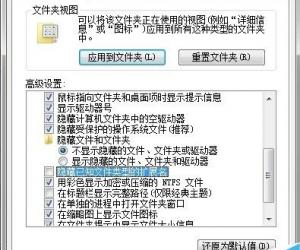
怎样把IFOX文件转换为MP4文件 Win7系统Ifox视频格式如何转换MP4格式
-
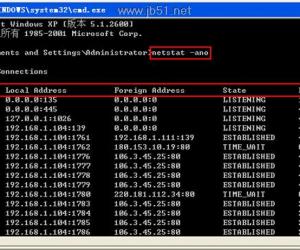
怎么查看电脑那些端口正在被占用 如何查看Windows下端口占用情况
-

360智能摄像头如何使用方法步骤 360智能摄像头的功能详细介绍
软件推荐
更多 >-
1
 如何申请QQ号,免费申请QQ号的方法【图文详解】
如何申请QQ号,免费申请QQ号的方法【图文详解】2012-06-08
-
2
9位数QQ怎么注册?注册QQ9位数的方法!2015最新注册靓号方法
-
3
教你看别人的QQ密码,但是不准偷QQ哦
-
4
腾讯QQ2012总是提示软件完整性遭到破坏,无法继续使用的解决方法
-
5
qq号码怎么免费申请 免费申请2014qq号码的三种方法步骤
-
6
QQ空间非绿钻添加背景音乐!QQ空间免费添加背景音乐教程!
-
7
手机QQ名片怎么刷赞
-
8
微信聊天记录上传备份与恢复教程
-
9
QQ查找好友如何查找可能认识的人
-
10
群匿名聊天怎么换主题?QQ匿名聊天主题更换方法(图文)







































